วิธีเพิ่มแอพและวิดเจ็ตบนหน้าจอหลักของโทรศัพท์ Galaxy
คุณสามารถเพิ่มประสิทธิภาพแอพและวิดเจ็ตที่คุณชื่นชอบเพื่อใช้บนโทรศัพท์ Galaxy ของคุณโดยเพิ่มหน้าจอหลัก ทำให้โทรศัพท์ของคุณมีระเบียบมากขึ้นและนำทางได้ง่ายขึ้น ดูคำแนะนำด้านล่างสำหรับวิธีเพิ่มและวางแอพและวิดเจ็ต
ก่อนที่คุณจะลองทำตามคำแนะนำด้านล่าง โปรดตรวจสอบว่าซอฟต์แวร์ของอุปกรณ์และแอพที่เกี่ยวข้องได้รับการอัพเดตเป็นเวอร์ชันล่าสุดแล้ว ในการอัพเดตซอฟต์แวร์ของอุปกรณ์มือถือของคุณ ให้ทำตามขั้นตอนเหล่านี้:
ขั้นตอนที่ 1. ไปที่ การตั้งค่า > อัพเดตซอฟต์แวร์
ขั้นตอนที่ 2. แตะที่ ดาวน์โหลดและติดตั้ง
ขั้นตอนที่ 3. ทำตามคำแนะนำบนหน้าจอ
วิธีเพิ่มและลบแอพบนหน้าจอหลัก
โทรศัพท์ Galaxy มีสองหน้าจอ ไม่เพียงแต่หน้าจอหลักที่ปรากฏขึ้นตามค่าเริ่มต้นเมื่อเปิดเครื่อง แต่ยังมีหน้าจอแอพที่คุณสามารถดูแอพทั้งหมดได้ แอพทั้งหมดที่ติดตั้งบนโทรศัพท์จะแสดงบนหน้าจอแอพ และแอพเริ่มต้นที่เพิ่มโดยผู้ใช้จะแสดงบนหน้าจอหลัก หากต้องการเข้าถึงหน้าจอแอพ เพียงปัดนิ้วขึ้นบนหน้าจอหลัก หากต้องการย้ายแอพจากหน้าจอแอพไปที่หน้าจอหลัก ให้ทำตามขั้นตอนด้านล่าง
ขั้นตอนที่ 1. เข้าสู่ หน้าจอแอพ
ขั้นตอนที่ 2. แตะค้างไว้ที่ไอคอนแอพที่คุณต้องการเพิ่มไปที่ หน้าจอหลัก

ขั้นตอนที่ 3. เลือก เพิ่มไปที่หน้าจอหลัก เช่น แอพติดต่อ
ขั้นตอนที่ 4. คุณจะเห็นไอคอนแอพบนหน้าจอหลักที่คุณเพิ่ม
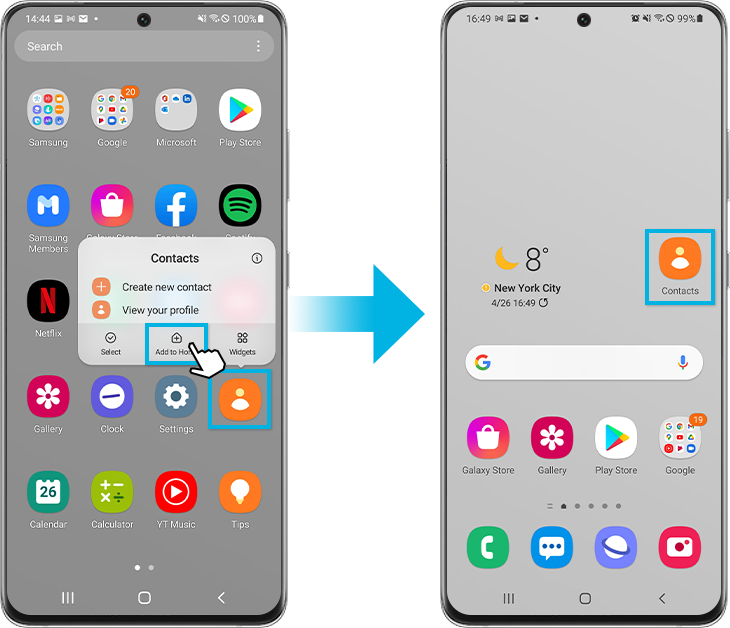
- ในการย้ายไอคอนแอพบนหน้าจอหลัก ให้แตะแอพค้างไว้ ย้ายไปยังตำแหน่งที่ต้องการ จากนั้นปล่อยเพื่อวางลงในตำแหน่งนั้น
- หากต้องการลบไอคอนแอพออกจากหน้าจอหลัก ให้แตะแอพค้างไว้ แล้วเลือก ลบ แอพจะไม่ปรากฏบนหน้าจอหลักอีกต่อไป แต่สามารถพบได้ในหน้าจอแอพ
หมายเหตุ: หากคุณซ่อนแอพบนหน้าจอแอพ แอพที่ซ่อนอยู่จะไม่ปรากฏบนหน้าจอแอพ (การตั้งค่า > หน้าจอหลัก > ซ่อนแอพ)
วิธีเพิ่มและลบวิดเจ็ตบนหน้าจอหลัก
วิดเจ็ตเป็นส่วนขยายอย่างง่ายของฟังก์ชันของแอพที่ติดตั้งบนอุปกรณ์แล้ว. วิดเจ็ตมีหลายขนาด, ปรับแต่งได้ และสามารถวางไว้บนแผงหน้าจอหลักที่พร้อมใช้งานเพื่อการเข้าถึงอย่างรวดเร็ว
ตัวอย่างเช่น มีวิดเจ็ตนาฬิกาปลุกที่แสดงหน้าจอการเตือนที่จะเกิดขึ้นอย่างรวดเร็วโดยไม่ต้องเปิดแอพนาฬิกา หากต้องการเพิ่มวิดเจ็ตลงในหน้าจอหลัก ให้ทำตามขั้นตอนด้านล่าง
ขั้นตอนที่ 1. แตะจุดว่างบน หน้าจอหลัก ค้างไว้
ขั้นตอนที่ 2. แตะ วิดเจ็ต ที่ด้านล่างของหน้าจอ
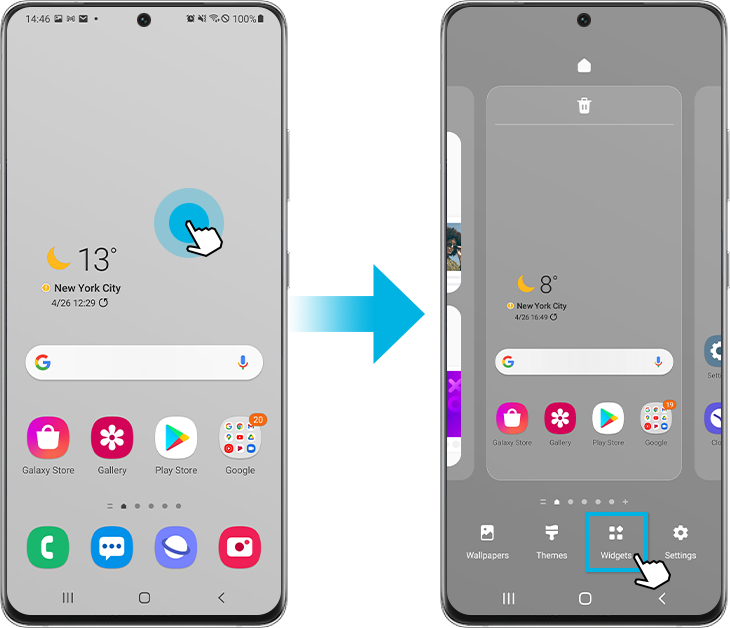
ขั้นตอนที่ 3. เลือกวิดเจ็ตที่คุณต้องการ เช่น วิดเจ็ตนาฬิกา
ขั้นตอนที่ 4. เลือกประเภทของวิดเจ็ตแล้วแตะ เพิ่ม
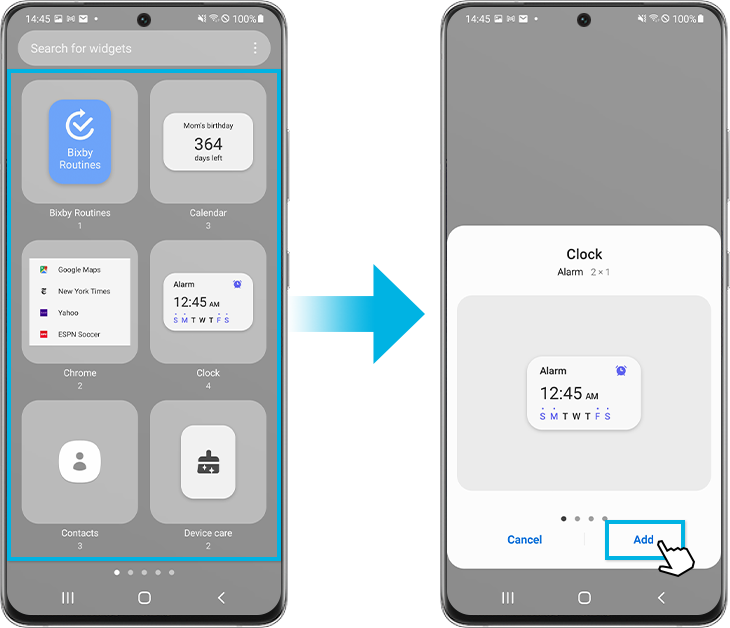
ขั้นตอนที่ 5. คุณอาจต้องเลือกการตั้งค่าเพิ่มเติมสำหรับวิดเจ็ต
ขั้นตอนที่ 6. วิดเจ็ตที่คุณเลือกจะปรากฏบน หน้าจอหลัก
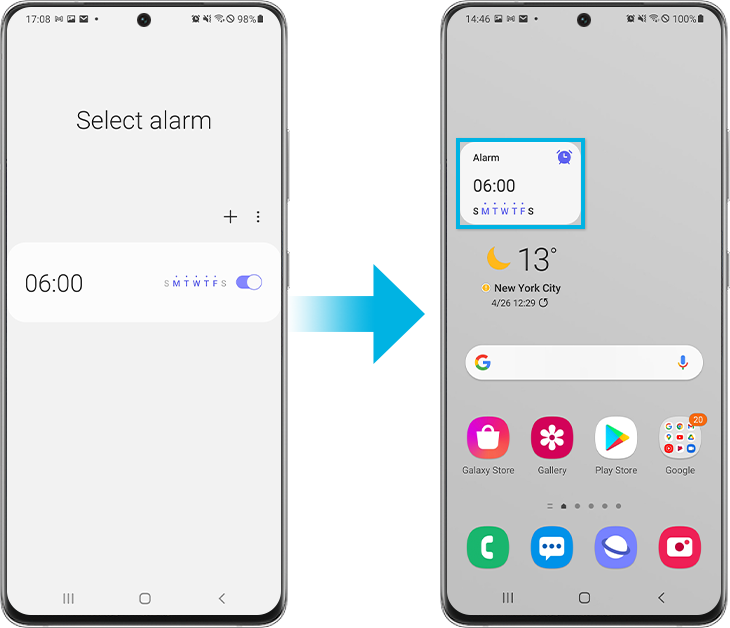
- ในการย้ายวิดเจ็ตบนหน้าจอหลัก ให้แตะวิดเจ็ตค้างไว้ ย้ายไปยังตำแหน่งที่ต้องการ จากนั้นปล่อยเพื่อวางไว้ในตำแหน่งนั้น
- ในการลบวิดเจ็ตบนหน้าจอหลัก ให้แตะวิดเจ็ตค้างไว้ แล้วเลือก ลบ การลบวิดเจ็ตจะไม่ลบการตั้งค่าแอพ
มีหลายตัวเลือกให้เลือกหลังจากวางวิดเจ็ตของคุณ ตัวเลือกอาจแตกต่างกันไปขึ้นอยู่กับวิดเจ็ต
- ปรับขนาด: วิดเจ็ตที่สามารถปรับขนาดได้จะมีเส้นสีน้ำเงินตามขอบ คุณสามารถปรับขนาดได้โดยแตะและลากเส้น
- สี: ตั้งค่าวิดเจ็ตของคุณเป็นสีอื่น คุณสามารถเข้าถึงได้โดยแตะวิดเจ็ตค้างไว้แล้วแตะการตั้งค่า
- ความโปร่งใส: เพิ่มหรือลดความโปร่งใสของวิดเจ็ตเพื่อให้คุณมองเห็นได้ง่าย คุณสามารถเข้าถึงได้โดยแตะวิดเจ็ตค้างไว้แล้วแตะ การตั้งค่า
คุณสามารถป้องกันการลบหรือย้ายไอคอนแอพหรือวิดเจ็ตบนหน้าจอหลักโดยไม่ได้ตั้งใจได้โดยใช้คุณสมบัติเค้าโครงหน้าจอหลักในการล็อก. ในการเข้าถึงการตั้งค่าหน้าจอหลัก ให้ทำตามคำแนะนำด้านล่าง
ขั้นตอนที่ 1. ไปที่ การตั้งค่าหน้าจอหลัก
ขั้นตอนที่ 2. แตะสวิตช์เพื่อเปิดใช้งานและปิดใช้งานฟีเจอร์ เค้าโครงล็อกหน้าจอหลัก
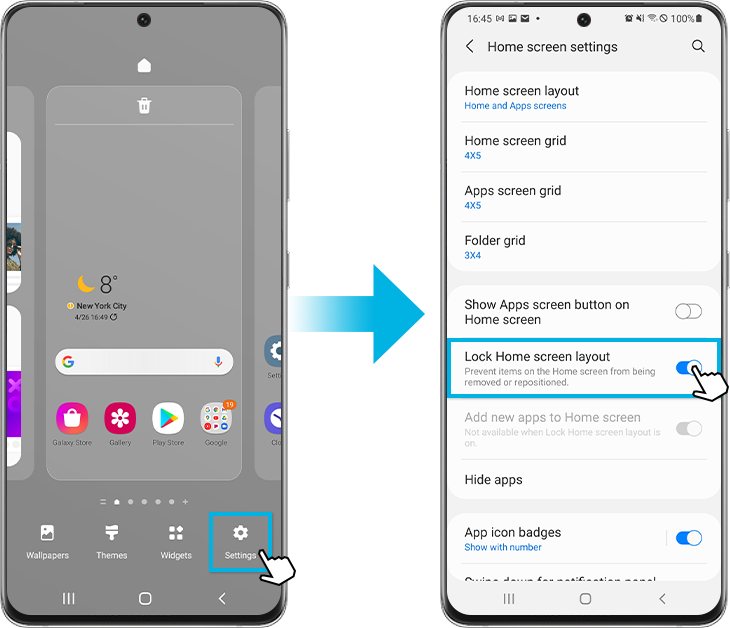
หมายเหตุ: คุณยังสามารถเข้าถึงการตั้งค่าเค้าโครงหน้าจอหลักในการตั้งค่า > จอแสดงผล > หน้าจอหลัก
หมายเหตุ: ภาพหน้าจอและเมนูของอุปกรณ์อาจแตกต่างกันไปขึ้นอยู่กับรุ่นอุปกรณ์และเวอร์ชันของซอฟต์แวร์
หากคุณประสบปัญหากับโทรศัพท์มือถือ แท็บเล็ต หรืออุปกรณ์สวมใส่ของ Samsung คุณสามารถส่งคำถามถึงเราในแอป Samsung Members
วิธีนี้ช่วยให้เราพิจารณาสิ่งที่เกิดขึ้นได้อย่างละเอียดยิ่งขึ้น ข้อมูลจะไม่เปิดเผยชื่อและถูกเก็บไว้ในช่วงระยะเวลาของการตรวจสอบเท่านั้น ดูข้อมูลเพิ่มเติมเกี่ยวกับการส่งรายงานข้อผิดพลาดผ่าน 'วิธีใช้แอพ Samsung Members'
ขอบคุณสำหรับความคิดเห็นของคุณ
โปรดตอบคำถามทุกข้อ
_JPG$)









